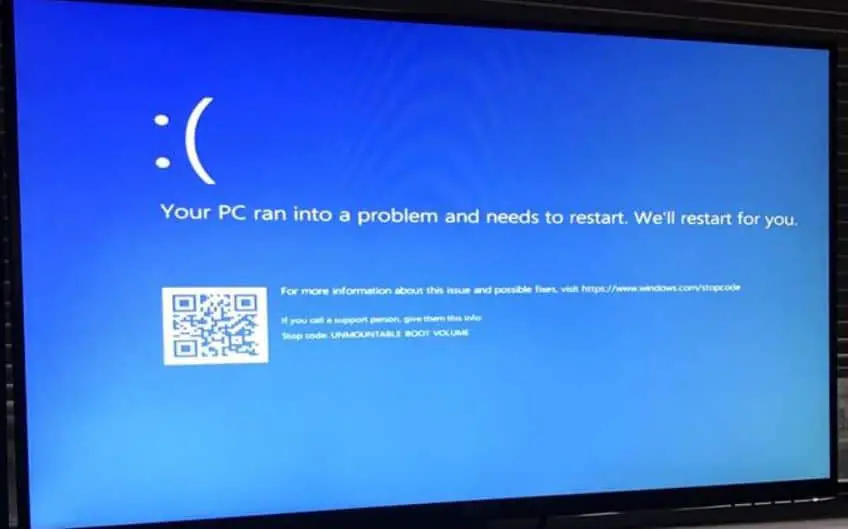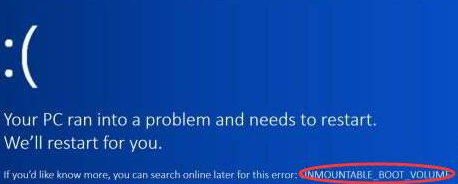Unmountable Boot Volume adalah salah satu pesan kesalahan yang muncul pada layar biru saat booting di Windows. Pesan ini dapat menandakan banyak masalah yang terkait dengan hard disk atau sistem file pada komputer. Penyebab pasti dari pesan kesalahan ini dapat bervariasi, dan dalam artikel ini, kami akan membahas beberapa solusi untuk mengatasi Unmountable Boot Volume Error di Windows 10 dan beberapa pertanyaan yang sering ditanyakan terkait masalah ini.
Cara Memperbaiki Unmountable Boot Volume di Windows 10 Saat Blue Screen
Berikut adalah beberapa solusi untuk mengatasi Unmountable Boot Volume Error di Windows 10:
1. Jalankan Startup Repair
Menu Startup Repair adalah fitur yang disediakan di dalam Windows 10 untuk memperbaiki masalah startup pada sistem operasi. Teknologi ini mampu untuk memperbaiki masalah Unmountable Boot Volume pada Windows 10.
Langkah-langkahnya sebagai berikut:
- Akses bootable flash drive atau live CD yang berisi sistem operasi Windows 10 dan boot ke drive tersebut. Untuk melakukan booting, pastikan bootable flash drive atau live CD tersebut dipilih sebagai sumber booting di BIOS device.
- Setelah boot pertama kali, nantinya akan muncul Windows Setup pada layar. Pilih opsi ‘Repair your computer’ pada layar tersebut.
- Pilih opsi ‘Troubleshoot’ pada layar berikutnya, setelah itu pilih opsi ‘Advanced Options’.
- Pada layar ‘Advanced Options’, pilih ‘Startup Repair’ dan ikuti panduan yang tertera.
2. Perbaiki Hard Disk Error
Boot Volume Error bisa terjadi karena adanya masalah pada hard disk. Oleh karena itu, melakukan pemeriksaan terhadap hard disk dapat membantu memperbaiki Unmountable Boot Volume Error pada Windows 10.
Langkah-langkahnya sebagai berikut:
- Akses bootable flash drive atau live CD yang berisi sistem operasi Windows 10 dan boot ke drive tersebut. Untuk melakukan booting, pastikan bootable flash drive atau live CD tersebut dipilih sebagai sumber booting di BIOS device.
- Setelah boot pertama kali, pada layar Windows Setup pilih opsi ‘Repair your computer’. Setelah itu, pilih opsi ‘Troubleshoot’ dan pilih opsi ‘Advanced options’ pada layar selanjutnya.
- Pilih opsi ‘Command Prompt’ pada menu yang tertera.
- Pada Command Prompt, ketik chkdsk /f /r dan tekan tombol Enter.
- Tunggu hingga proses tersebut selesai dan kemudian reboot komputer. Komputer kamu kini akan memperbaiki error pada hard disk.
Gambar Unmountable Boot Volume
Berikut adalah beberapa gambar yang terkait dengan Unmountable Boot Volume:
Gambar 1: Solusi untuk mengatasi Unmountable Boot Volume Error (Contoh 1)
Gambar 1 menunjukkan solusi untuk mengatasi Unmountable Boot Volume Error pada Windows 10. Ada 5 solusi yang dijabarkan pada gambar tersebut, yaitu:
- Jalankan Startup Repair
- Perbaiki Boot Configuration Data
- Perbaiki Master Boot Record
- Sfcan /scannow pada Windows
- Reset Windows 10 secara manual
Gambar 2: Solusi untuk mengatasi Unmountable Boot Volume Error (Contoh 2)
Gambar 2 adalah contoh solusi lain untuk mengatasi Unmountable Boot Volume Error di Windows 10.
FAQ: Mengatasi Unmountable Boot Volume di Windows 10
Berikut adalah beberapa pertanyaan yang sering ditanyakan terkait dengan Unmountable Boot Volume Error di Windows 10, beserta jawaban dari pertanyaan tersebut.
1. Apa yang harus saya lakukan jika komputer saya mengalami Unmountable Boot Volume Error?
Jika komputer kamu mengalami Unmountable Boot Volume Error, cobalah salah satu solusi yang sudah dijelaskan pada artikel ini untuk memperbaikinya. Pastikan untuk memilih solusi yang paling cocok dengan keadaan komputer kamu. Jika tidak ada perubahan, kamu dapat mencoba menghubungi teknisi atau tanya pada forum terpercaya yang serupa seperti komunitas Microsoft.
2. Apakah Unmountable Boot Volume bisa merusak data pada hard disk?
Ya, Unmountable Boot Volume bisa merusak data pada hard disk. Oleh karena itu, jika kamu mengalami Unmountable Boot Volume Error, sebaiknya lakukan backup data terlebih dahulu sebelum melakukan solusi perbaikan yang sudah dijelaskan pada artikel ini untuk menghindari kehilangan data penting.
Video: Cara Memperbaiki Unmountable Boot Volume di Windows 10
Berikut adalah sebuah video tutorial yang bisa kamu lihat untuk memperbaiki Unmountable Boot Volume di Windows 10:
Kesimpulan
Pesan kesalahan Unmountable Boot Volume bisa merusak hard disk atau menandakan masalah terkait sistem file. Namun, beberapa solusi seperti menjalankan Startup Repair atau melakukan perbaikan pada hard disk dapat membantu kamu mengatasi masalah tersebut. Pastikan untuk melakukan backup data terlebih dahulu sebelum melakukan perbaikan, dan jika kamu masih kesulitan, kamu dapat mencoba untuk menghubungi teknisi atau tanya pada forum terpercaya.